Hur man fixar Xbox One Controller Drift
Xbox Wireless Controllers har använts för både Xbox One och Xbox Series X|S generationerna av Xbox-konsoler. Och även om designen har förändrats över tiden, har basmodellen för den trådlösa paddan förblivit densamma. Men trots små förändringar är Xbox Wireless Controllers inte felfria.
Xbox Wireless Controller är inte immun mot det vanliga problemet som ofta drabbar spelkontroller - nämligen stick drift. Men om detta olyckliga skulle inträffa med din Xbox Wireless Controller finns det flera steg du kan ta för att diagnostisera och åtgärda situationen. Låt oss titta närmare på dessa åtgärder.
Så här felsöker du din Xbox Wireless Controller för stickdrift
Oavsett vilken konsol du har - antingen en Xbox One eller Xbox Series X|S - är kompatibiliteten för Xbox Wireless Controllers universell. Om du skulle få problem med stickdrift på din handkontroll kan du därför använda identiska felsökningstekniker på båda konsolerna.
Innan du försöker åtgärda eventuella problem med stickdrift på din Xbox Wireless Controller bör du kontrollera om det verkligen är ett programfel som orsakar problemet. Lyckligtvis går det att identifiera ett sådant problem på ett enkelt sätt.
Uppdatera din Xbox Wireless Controller
En möjlig lösning på problem med stick drift i din Xbox-kontroller eller konsol kan vara att uppdatera din Xbox Wireless Controller, eftersom det kan hjälpa till att avgöra om eventuella problem är relaterade till föråldrad hårdvara snarare än andra faktorer som slitage på enskilda komponenter.
Att uppdatera sin Xbox-handkontroll för att använda de senaste programuppdateringarna från Microsoft löser inte bara eventuella identifierade buggar eller prestandahinder utan avgör också om felaktigt joystickbeteende beror på en systemorsak snarare än ett mekaniskt fel.
Att uppdatera sin Xbox Series X|S eller Xbox One-handkontroll är en relativt okomplicerad process. För att starta denna procedur navigerar du helt enkelt till inställningarna “Enheter och anslutningar” i din respektive konsol och letar upp motsvarande alternativ för “Tillbehör”.
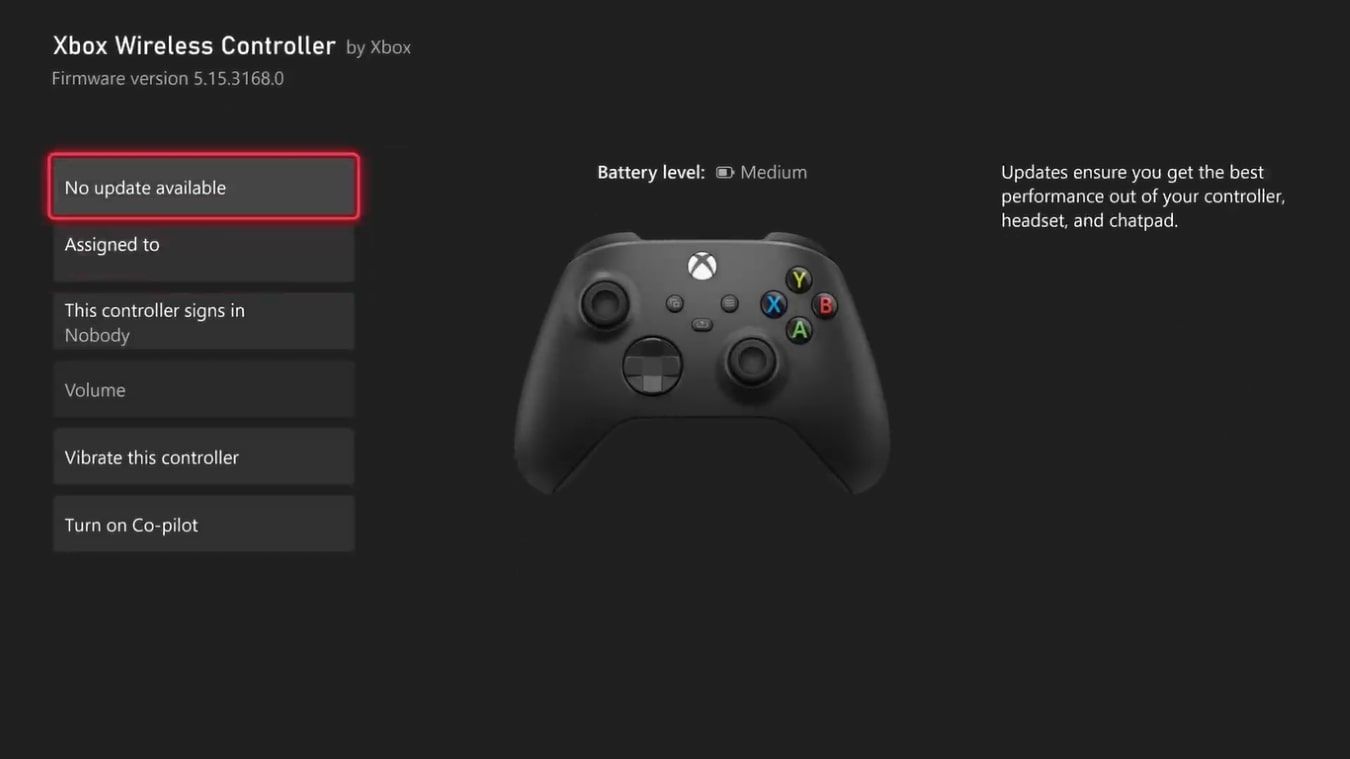
Det övre valet i menyn “Tillbehör” meddelar dig om eventuella tillgängliga uppdateringar. När du har bekräftat att det finns en uppdatering, fortsätt med att uppdatera styrenheten. När uppdateringen har slutförts bör det nästan omedelbart framgå om problemet med stickdrift har lösts eller inte.
Återställ din Xbox Wireless Controller
Förutom att uppdatera din Xbox Wireless Controller är det också värt att överväga möjligheten att lösa problemet med stick drifting genom att utföra en enkel återställning av enheten, särskilt i de fall där problemet uppstod oväntat. För att utföra denna process, följ följande riktlinjer för återställning av en Xbox Wireless Controller:
Se till att den önskade Xbox-kontrollen är korrekt ansluten till antingen din Xbox One eller Series X|S-konsol medan den befinner sig på startskärmen på endera enheten.
Håll ned mittknappen på din Xbox-handkontroll i ungefär fem sekunder och släpp den sedan när den stängs av.
När du stänger av strömmen på din Xbox-kontroll genom att trycka på Xbox-knappen kan det vara nödvändigt att vänta en kort stund innan du trycker på samma knapp igen för att enheten ska kunna kopplas ihop med din spelkonsol.
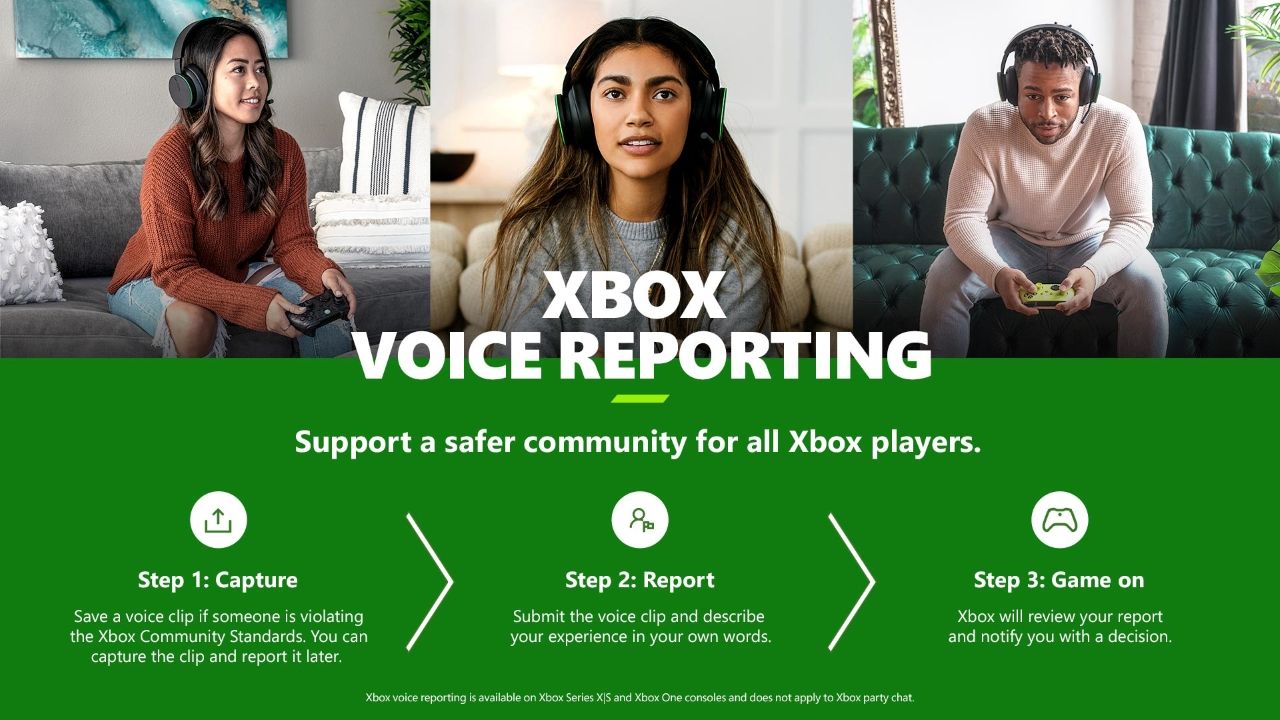
Du har återställt funktionen hos din Xbox Wireless Controller genom att återansluta dess Xbox-kontroller. Denna process kan bekräfta om joystickens oregelbundna rörelser var en isolerad händelse som berodde på ett sporadiskt fel i systemet.
Om problemen med joystickens rörelser kvarstår är det möjligt att det är ett betydande programvaruproblem som ligger bakom, vilket kräver en mer allvarlig lösning som att återställa spelkonsolen. Innan man vidtar en sådan extrem åtgärd är det dock tillrådligt att försöka åtgärda kontrollens problem med joystickdrift med fysiska medel.
Hur man fysiskt reparerar Xbox Wireless Controller Stick Drift
Om ett problem med Xbox Wireless Controllers stickdrift inte verkar orsakas av ett programvaruproblem, är det troligt att det finns ett fysiskt fel. I sådana fall kan det vara bra att inspektera handkontrollen för att se om det finns några synliga tecken på skador. Om det inte finns någon omedelbar orsak till problemet kan du rengöra joysticken, byta batteri eller kalibrera om styrenheten för att åtgärda det fysiska problemet.
Reparera Xbox Wireless Controller Stick Drift med tryckluft
Ett potentiellt problem som kan uppstå med Xbox Wireless Controller är ansamling av skräp i dess komponenter, vilket kan hindra de analoga styrspakarna från att fungera korrekt. Denna ansamling av smuts eller andra främmande ämnen kan leda till ett fenomen som kallas “stick drift”, där styrspakens rörelser blir otrevliga eller oberäkneliga.För att åtgärda detta problem kan det vara nödvändigt att rengöra styrenheten noggrant genom att ta bort allt synligt skräp och använda en lämplig rengöringslösning enligt tillverkarens anvisningar.
För att lösa detta problem måste man tyvärr införskaffa en tryckluftsbehållare för att få ut allt skräp som samlats i urtaget där joysticken sitter, och därmed avlägsna eventuella hinder som kan ha bidragit till det aktuella problemet.

Utrustad med en behållare med tryckluft kan man försöka åtgärda eventuella problem med joysticken på sin Xbox-gamepad genom att genomföra följande procedurer:
Se till att din Xbox Wireless Controller har stängts av innan du påbörjar felsökningsprocessen.
Placera luftslangen i närheten av den analoga spakens fundament och börja släppa ut tryckluft genom den.
Manipulera försiktigt den analoga pinnen i en cirkelrörelse över dess bas och sprickor för att lossa och avlägsna allt skräp som kan ha fastnat i dess yta.
Att använda tryckluft i flera omgångar är en effektiv metod för att avlägsna blockeringar som kan leda till problem med stickdrift på din Xbox-kontroller.
Åtgärda stickdrift genom att ta isär din Xbox Wireless Controller
Om tryckluft inte lyckas åtgärda problemet med stickdrift på din Xbox Wireless Controller, kan det vara nödvändigt att ta isär enheten för att inspektera och reparera eventuella interna skador som kan orsaka problemet. Denna process kan dock vara ganska komplicerad och bör utföras med försiktighet eftersom felaktig hantering kan leda till ytterligare skador på handkontrollen.
När man utför denna process är det viktigt att notera att garantin för styrenheten upphävs. Om man ändå vill försöka reparera sina analoga spakar eller lösa problem med spakdrift genom att ta bort hinder, kan man följa dessa instruktioner för att ta isär sin Xbox-handkontroll:
Se till att din Xbox-handkontroll har stängts av innan du börjar ta bort vänster och höger hörnhandtag. Om det behövs kan du använda ett bändverktyg för denna process.

Ta bort skyddshöljet från baksidan av Xbox-handkontrollen och lossa sedan försiktigt det dolda fästet som sitter under den självhäftande etiketten med en T9-skruvmejsel.
Använd samma skruvmejsel, för försiktigt in den mellan greppen på Xbox-handkontrollen och skruva försiktigt loss de två skruvarna som sitter på vardera sidan.

När man demonterar höljet på en Xbox Wireless Controller genom att ta bort skruvarna kan man få tillgång till enhetens inre arbete.

När de inre komponenterna i Xbox Wireless Controller har frilagts är det nu möjligt att avgöra om det finns några hinder som kan påverka funktionen hos mekanismen för de analoga pinnarna. För att byta ut de analoga pinnarna helt måste man ta bort plasthöljena genom att dra bort dem från handkontrollen och sedan sätta in ersättningspinnarna på plats.
Det vore klokt att ta tillfället i akt att noggrant skrubba din Xbox Wireless Controller. Med tanke på att en välskött enhet är mer benägen att förbli fri från funktionsfel, får man inte förbise risken för att ackumulerad smuts och skräp i dess komplicerade komponenter kan orsaka problem.
Håll Xbox One och Xbox Series X|S Controllers friska
Man kan hoppas att om man följer de ovan nämnda riktlinjerna kommer man att kunna åtgärda eventuella problem med att joysticken på den trådlösa Xbox-kontrollen rör sig felaktigt. Om problemet förblir olöst kan det dock vara nödvändigt att helt byta ut enheten i fråga. Med största sannolikhet skulle den mest extrema åtgärden som krävs för att åtgärda denna situation vara att byta ut själva joysticken.
Om oförutsedda komplikationer skulle uppstå med din Xbox Wireless Controller finns det en rad alternativa lösningar som enkelt kan implementeras istället för att skaffa en ersättare. Genom att noggrant följa dessa felsökningsåtgärder kan man effektivt bevara handkontrollens funktionalitet och prestanda och därigenom säkerställa optimala spelupplevelser.